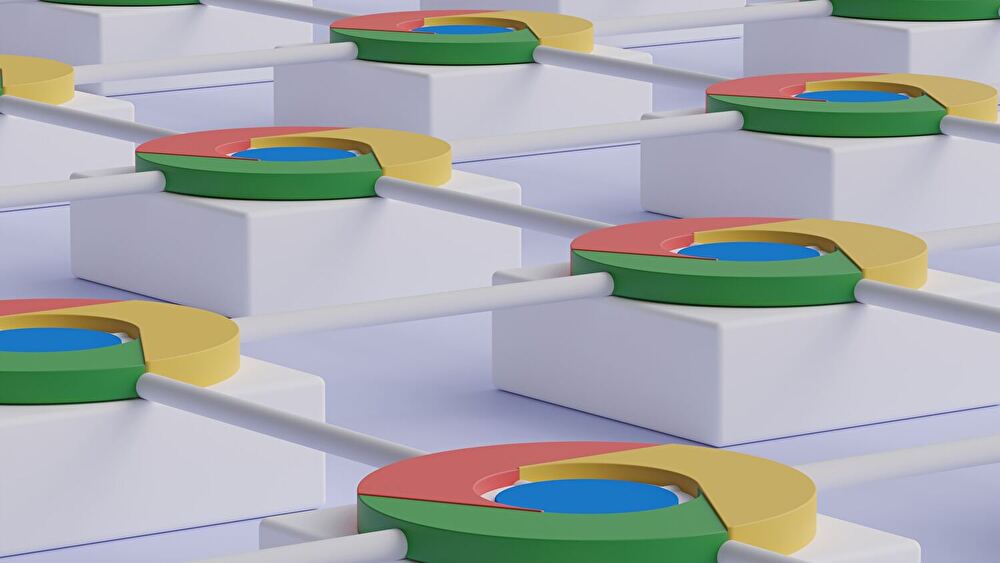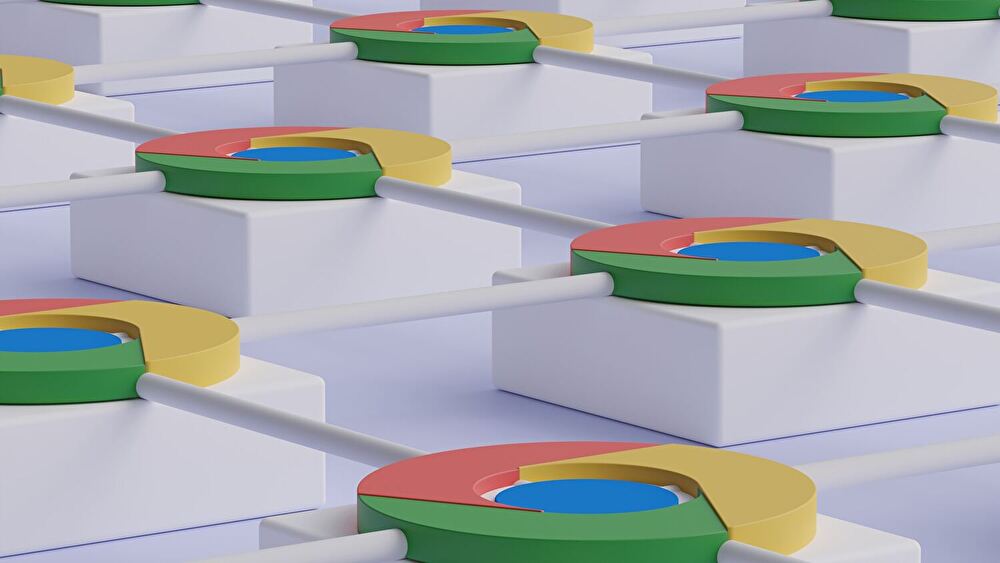
いつの頃からか、Google Chromeの拡張機能「AdBlock」での広告ブロック機能が効かない状況になっていました。しばらく、広告ブロックの効果がないままに放置していましたが、「AdBlock」の設定を行うことで、簡単に広告ブロックの機能が復旧。今回は、「AdBlock」の広告ブロックの機能復旧の設定について記載します。
AdBlockが機能しない状況
以下の画像は、AdBlockでのYahoo サイトでの広告ブロックの状況ですが、「ブロックされた広告=0」となっています。いつの頃からか、他サイトやYouTubeも含めて、Chrome 拡張機能「AdBlock」での広告ブロックが機能しない状況となっていました。
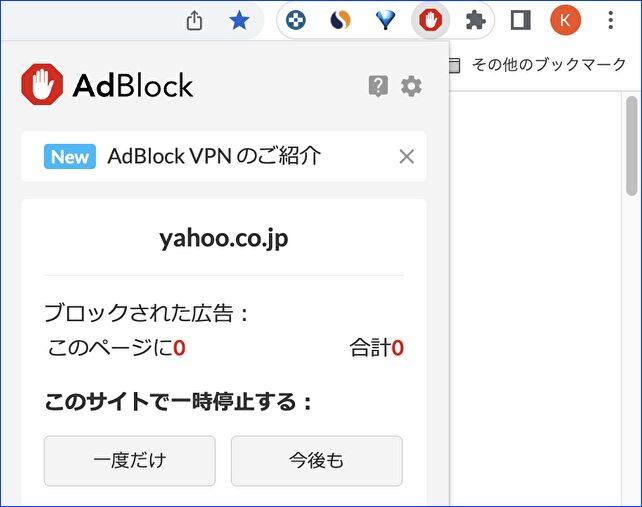
▼こちらは後段の設定後の状況。しっかりと広告をブロックしています。
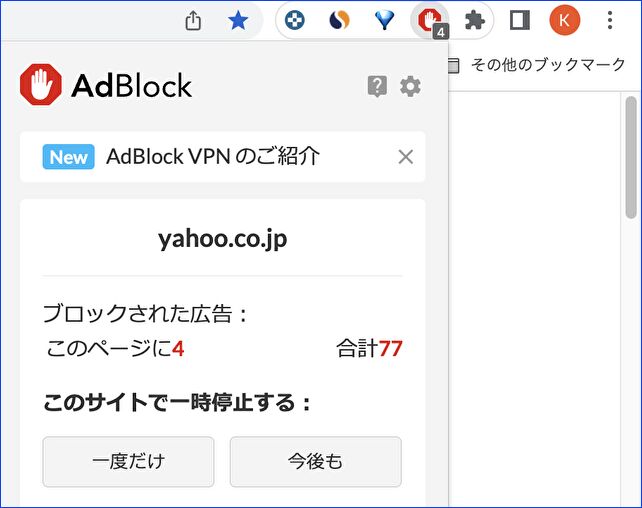
AdBlock、広告ブロック機能復旧の設定
短期間、「AdBlock」の代替として以下の「uBlock Origin」を使用していたのですが、「uBlock Origin」は、広告ブロック・フィルタリングの機能が強すぎる感覚です。広告のない、サイトの管理画面のレイアウトが崩れてしまう現象もあり、今回、「AdBlock」の広告ブロック機能を復旧させました。
Edgeに広告ブロック拡張機能「uBlock Origin」を導入、メモリ使用量を「AdBlock」と簡易的に比較してみた
広告ブロックの機能復旧の手順は、拡張機能のユーザーレビューに書き込みの事項をそのまま実践したにすぎないのですが、画像も含めて掲載します。
▼AdBlockの設定アイコンを押下します。
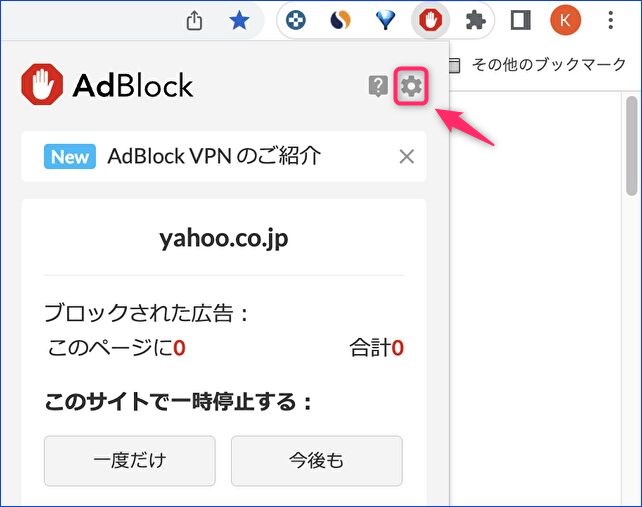
▼左メニューの「フィルタリスト」を押下して表示の右の画面のうち、「広告ブロックフィルタリスト」の「EasyList」を有効化(画像は有効化している状態)します。
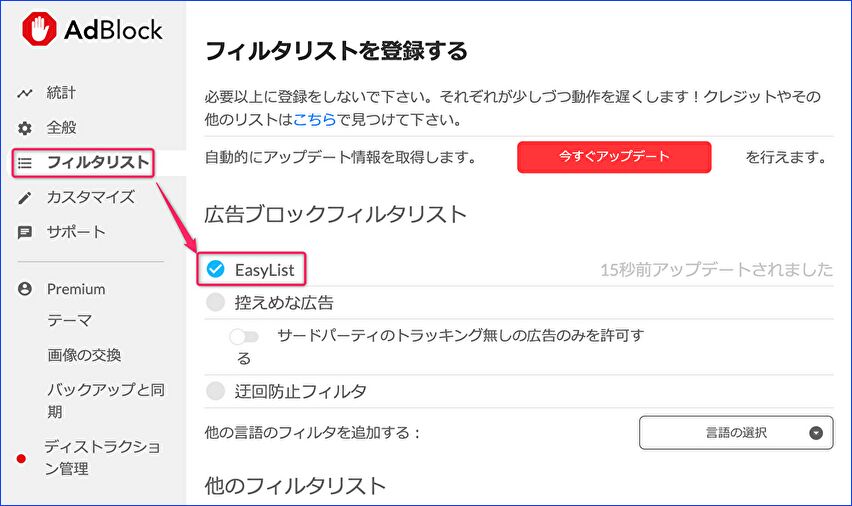
▼有効化後、広告ブロックが効かずに広告表示されているサイトを更新し、以下の画像のように、広告ブロックが機能していることを確認しましょう。
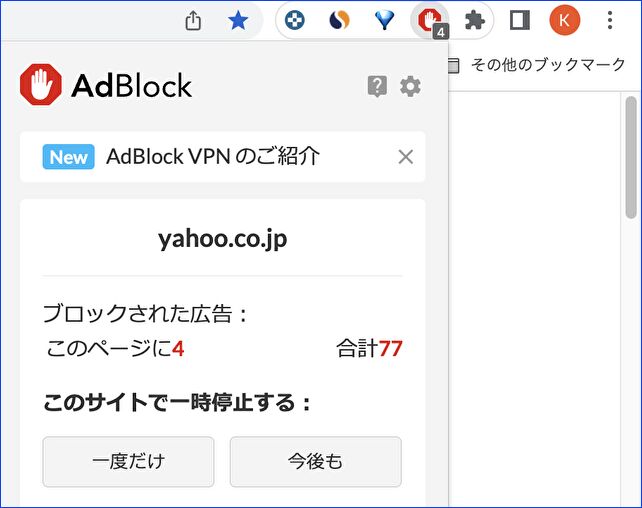
なおも、広告ブロックできない場合の対応
前述のとおり、それぞれのPCのAdBlockの設定にて、「フィルタリスト」にある「広告ブロックフィルタリスト」の「EasyList」を有効化する必要があります。
私の場合、複数のPCのうち1台のみ、以下の「ダウンロードに失敗しました」のメッセージを伴い、広告をブロックできない事例がありました(何度 設定しても同メッセージとなる)。「EasyList」のダウンロードを失敗、あるいは無効化すると、2つ目の画像の黄色網掛けのとおり、広告ブロックは ほぼ完全に無効となります。
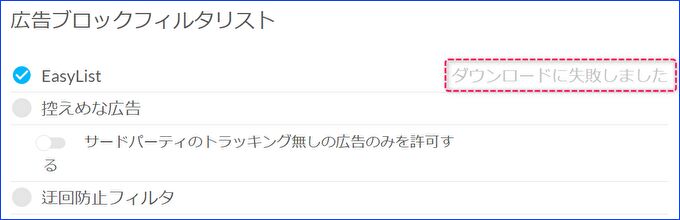
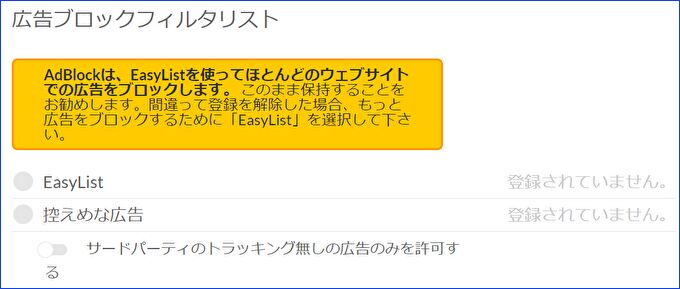
上記の「ダウンロードに失敗しました」が頻発する場合、以下の拡張機能「uBlock Origin」に切り替えた方が手っ取り早いです。
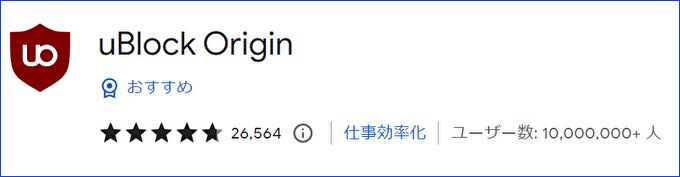
▲▼あるいは以下の記事で掲載の「Brave」を使う手段もあります。私にとっては、記事編集の都合上、Google Chromeの使用は必須ですが。